如何把Win10的此电脑图标显示在桌面上
时间:2018-08-18 来源:互联网 浏览量:
欢迎大家关注Hello电脑,每天分享电脑小知识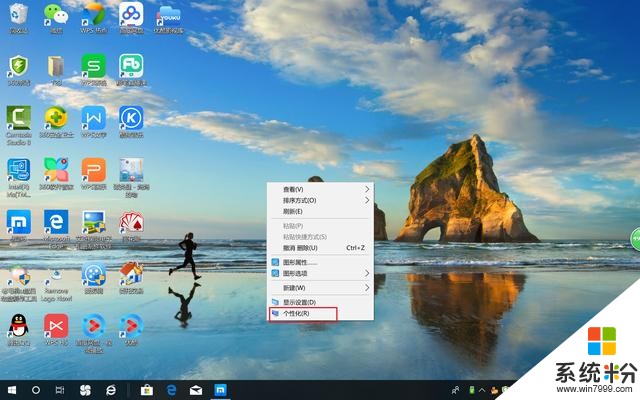
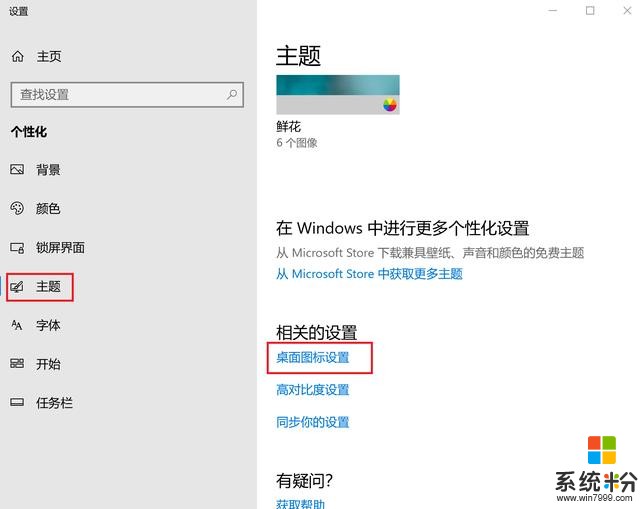
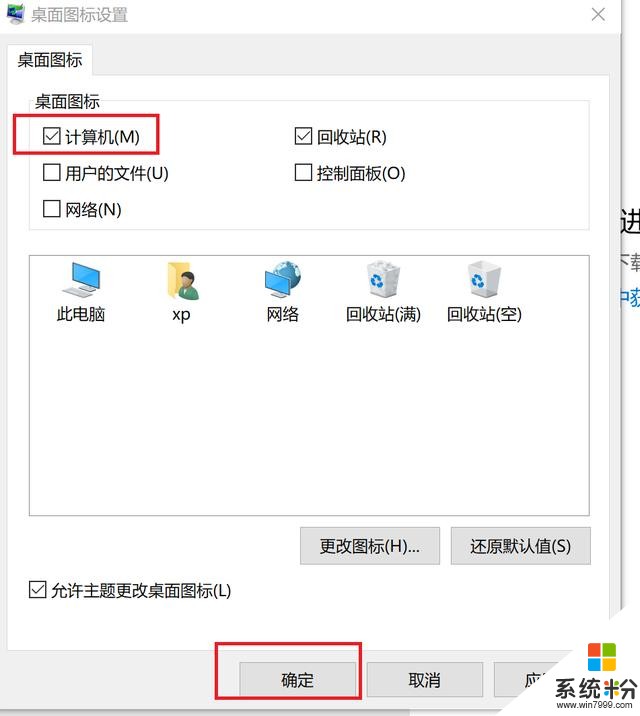
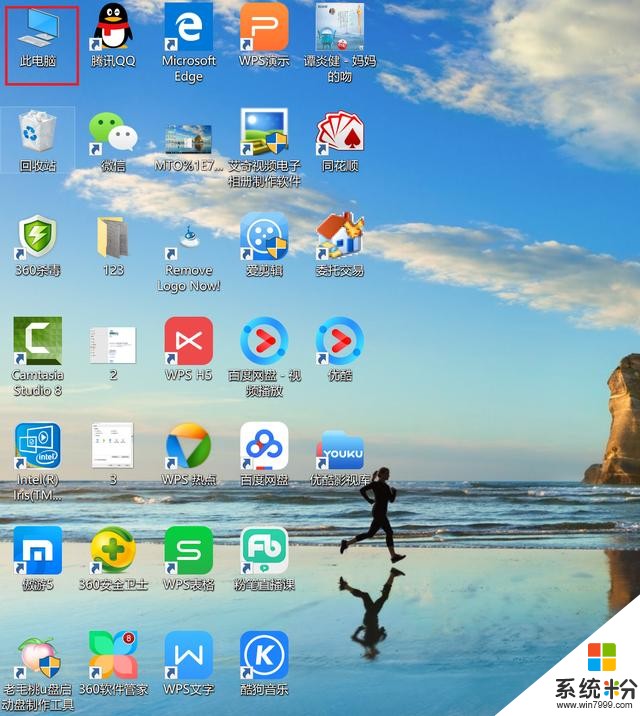
相信新装Win10的同学都会发现桌面是没有此电脑图标的,那么如何将此电脑显示到桌面呢
一、桌面右键-点击个性化
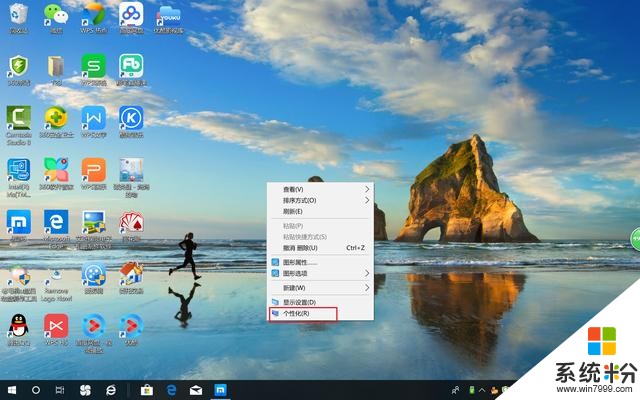
二、选择主题-桌面图标设置
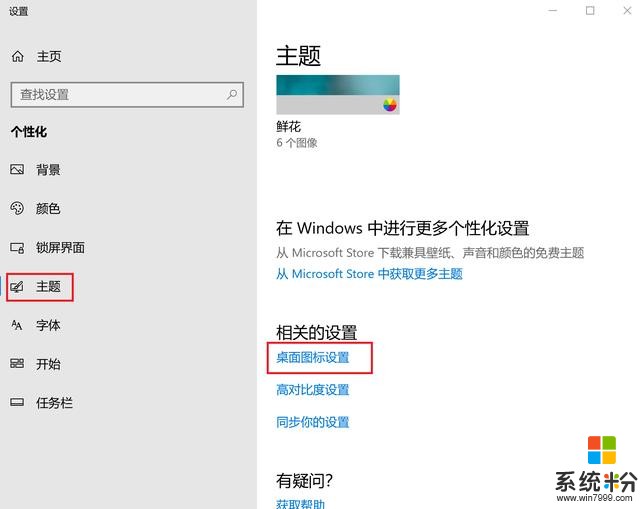
三、在计算机前面打√-确定
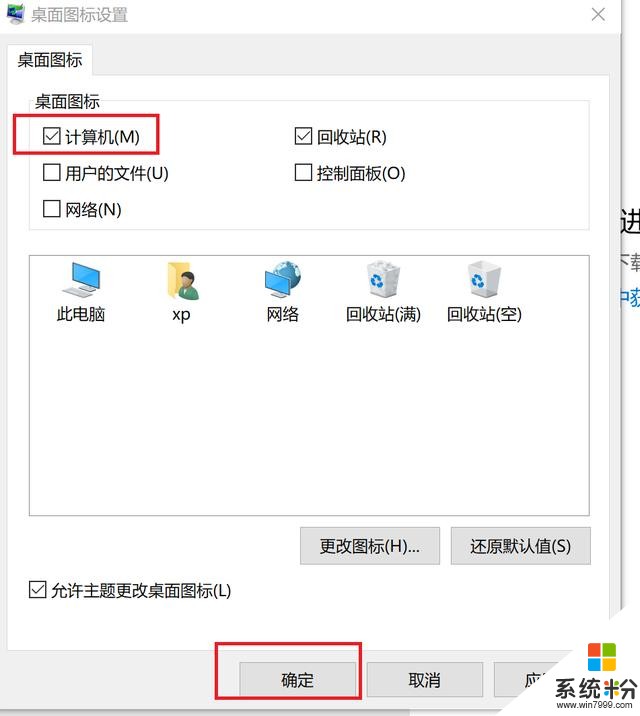
四、再次回到桌面,就可以看见此电脑在桌面上了。
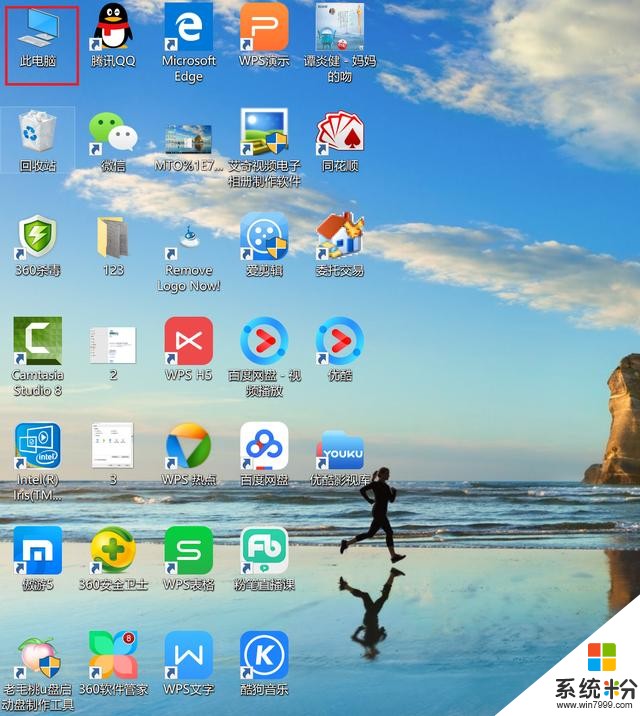
我要分享:
相关资讯
热门手机应用
最新热门游戏
微软资讯推荐
- 1 春季新款!微软推出无线鼠标Surface 仅售738元 网友:真的?
- 2 微软雷蛇出阵, PC党迎狂欢一夜: “吃鸡版”Surface Book 2来袭
- 3 Windows 10新版17093推送:系统级HDR支持
- 4小动作大效果!安装Win10后再忙也要做的十项优化设置
- 5微软苏菲/新iPad双陷“屏幕门”: 辣眼睛
- 6微软新的Xbox One X的是一个野兽, 但也面临着一场艰苦的战斗
- 7市值被苹果超越,微软业绩却超预期增长
- 8微软电子书启示录:花钱买来的虚拟产品真的属于你吗
- 9微软遭美国反腐败调查:卖软件给匈牙利政府时可能给过回扣
- 10iPhone 8 遇冷, 渠道和黄牛要哭/微软 Office 2007 下个月停止服务
